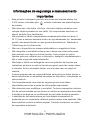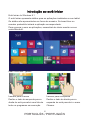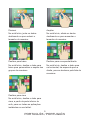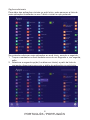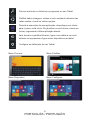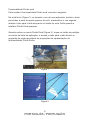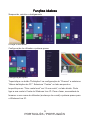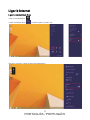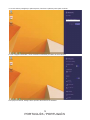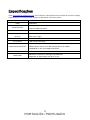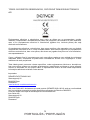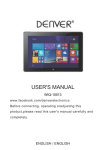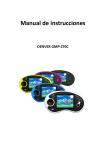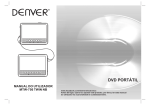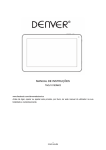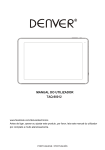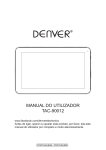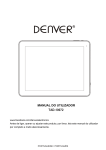Download MANUAL DE INSTRUÇÕES - Besøg masterpiece.dk
Transcript
MANUAL DE INSTRUÇÕES WIQ-10013 www.facebook.com/denverelectronics Antes de ligar, operar ou ajustar este produto, por favor, ler este manual do utilizador na sua totalidade e cuidadosamente. PORTUGUÊS / PORTUGUÊS Informações de segurança e manuseamento importantes • • • • • • • • • • Este produto é adequado para uso em áreas não tropicais abaixo dos 2.000 metros, indicadas pelo símbolo localizado nas especificações do produto. Não deixe cair, não dobre, não fure, não insira objetos estranhos nem coloque objetos pesados no seu tablet. Os componentes sensíveis no interior poderão ficar danificados. Não exponha o tablet a temperaturas extremamente altas ou baixas (> 35 ℃) nem a nenhum ambiente onde o ar seja demasiado frio, demasiado quente, demasiado húmido ou que possua demasiado pó. Mantenha o Tablet longe da luz direta solar. Não use o dispositivo em campos eletrostáticos e magnéticos fortes. Não mergulhe o seu tablet na água nem o deixe num local onde possa ficar saturado com água ou outros líquidos. Caso a água ou outros líquidos entre em contacto com o dispositivo, desligue-o imediatamente e não o volte a ligar até secar totalmente. Não limpe o tablet com detergente nem com produtos de limpeza que contenham químicos ou outros líquidos em geral, para não causar danos e corrosão. Se for necessário limpar, use um pano seco ou papel de cozinha. A nossa empresa não se responsabilizará pela perda de dados devido a danos intencionais ou acidentais causados no dispositivo, manutenção ou outros motivos. Crie frequentemente uma cópia de segurança dos seus dados importantes para evitar a perda de informações importantes. Não desmonte nem modifique o seu tablet. Todas as reparações internas têm de ser executadas por um técnico ou centro de reparações autorizado. A tentativa de abertura ou modificação do seu tablet anulará a garantia. A substituição da bateria interna por uma bateria incompatível ou produzida por um revendedor diferente poderá causar uma explosão. Não tente substituir sozinho a bateria original. Contacte um técnico ou centro de reparações autorizado. 2 PORTUGUÊS / PORTUGUÊS Disposição do tablet e principais funções 1. Botão de activação: Prima para abrir ou fechar o painel de ecrã tátil. Também pode premir o botão de Alimentação para ativar ou desativar o modo de suspensão do tablet. 2. Tecla volume +: Aumentar volume 3. Tecla volume -: Diminuir volume 4. MIC 5. Microfone 6. CC 7. USB 8. Mini HDMI 9. Interface micro USB: Usada para transferir dados através da porta USB. 10. Ranhura para cartões Micro SD: A ranhura do leitor de cartões de memória incorporado suporta 3 PORTUGUÊS / PORTUGUÊS Introdução ao ecrã Iniciar Ecrã Iniciar do Windows 8.1 O ecrã Iniciar apresenta atalhos para as aplicações instaladas no seu tablet. Os atalhos são apresentados em forma de mosaico. Se tocar/clicar no mosaico pretendido iniciará a aplicação correspondente. Para começar a usar as aplicações, necessitará de iniciar sessão na sua conta Microsoft. Usar o ecrã tátil - gestos Deslizar para a direita Deslize o dedo da esquerda para a direita do ecrã para abrir uma lista de todos os programas em execução. Deslizar para a esquerda Deslize o dedo da direita para a esquerda do ecrã para abrir o menu Charme. 4 PORTUGUÊS / PORTUGUÊS Diminuir Ampliar No ecrã Início, junte os dedos deslizando-os para reduzir o tamanho do mosaico. No ecrã Início, afaste os dedos deslizando-os para aumentar o tamanho do mosaico. Deslizar para baixo Deslizar para a esquerda/direita No ecrã Início, deslize o dedo para baixo para personalizar o aspeto dos grupos de mosaicos. No ecrã Início, deslize o dedo para na horizontal, da esquerda para a direita, para se deslocar pela lista de mosaicos. Deslizar para cima No ecrã Início, deslize o dedo para cima, a partir da parte inferior do ecrã, para ver todas as aplicações instaladas no seu tablet. 5 PORTUGUÊS / PORTUGUÊS Opções adicionais Para além das aplicações visíveis no ecrã Início, pode percorrer a lista de mais aplicações instaladas no seu Tablet e iniciar as que pretende. Se pretender adicionar mais aplicações ao ecrã Início, execute o seguinte: 1. Toque e mantenha no item durante cerca de um Segundo e, em seguida, solte. 2. Selecione a segunda opção (Localizar em Iniciar) a partir da lista de comandos disponíveis para criar o atalho da aplicação no ecrã Início. 6 PORTUGUÊS / PORTUGUÊS Se pretender remover uma aplicação do ecrã Início, eliminá-la totalmente ou redimensionar o mosaico do atalho, execute o seguinte: 1. Toque e mantenha no item durante cerca de um Segundo e, em seguida, solte. 2. Selecione a opção apropriada a partir da lista de comandos disponíveis para concluir a operação pretendida. Opções do menu Charme Deslize o dedo da direita do ecrã para a esquerda para apresentar os atalhos do menu Charme: Procurar, Partilhar, Iniciar, Dispositivos e Definições. 7 PORTUGUÊS / PORTUGUÊS Procure em todos os ficheiros e programes no seu Tablet. Partilhe dados (imagens, vídeos e outro conteúdo) através das redes sociais, e-mail ou outras opções. Durante a execução de uma aplicação, clique/toque em Iniciar para ir para o ecrã Início. Se já estiver no ecrã Início e tocar em Iniciar, regressará à última aplicação aberta. Leia, escreva e partilhe ficheiros, ligue o seu tablet a um ecrã externo ou impressora e ligue outros dispositivos ao tablet. Configure as definições do seu Tablet. Menu Procurar Menu Partilhar Menu Dispositivo Menu Configurar 8 PORTUGUÊS / PORTUGUÊS Funcionalidade Dividir ecrã Para aceder à funcionalidade Dividir ecrã, execute o seguinte: No ecrã Início (Figura 1) ou durante o uso de uma aplicação, deslize o dedo para baixo a partir da parte superior do ecrã, mantenha-o e, em seguida, arraste o item para o lado esquerdo ou direito do ecrã. Solte quando a interface Dividir Ecrã aparecer. Quando estiver no modo Dividir Ecrã (Figura 2), toque no botão de partição, no centro da linha da aplicação, e arraste o dedo para o lado direito ou esquerdo do ecrã para alterar as proporções de apresentação da funcionalidade Dividir Ecrãs. Figura 1 Figura 2 9 PORTUGUÊS / PORTUGUÊS Funções básicas Suspensão, reinício e desligamento Proteja o seu tablet Configuração de utilizador e palavra-passe Configuração rápida Toque/clique no botão “Definições” na configuração de “Charme” e selecione “Alterar definições de PC”. Selecione “Contas” no lado esquerdo e toque/clique em “Criar conta local” em “A sua conta”, no lado direito. Pode ligar a sua conta à Conta do Windows Live ID. Para o fazer, necessitará de fornecer o seu nome de utilizador (endereço de e-mail) e palavra-passe para o Windows Live ID. 10 PORTUGUÊS / PORTUGUÊS Ligar à Internet Ligar à Internet Sem Fios 1.ima o Ícone Definições 2.calize a definição Wi-Fi . e deslize-a para a posição “On”. 3.leccione “Connect” a partir do menu de sobreposição. 11 PORTUGUÊS / PORTUGUÊS 4.e a rede estiver protegida por palavra-passe, introduza a palavra-passe para continuar. 5.a vez a ligação terminada, o visor mostrará “Connected” por baixo do nome da rede. Para poupar a bateria, desligue Wi-Fi quando não estiver a ser utilizado. 12 PORTUGUÊS / PORTUGUÊS Especificações Visite www.denver-electronics.com. Para obter as informações mais recentes do produto. Design, especificações e o manual estão sujeitos a alterações sem aviso prévio. CPU 1,83GHz QUAD CORE RAM 2GB DDR3 Flash de 32GB incorporado; Ranhura de cartão de memória micro SD Armazenamento (máx. de 32GB suportado) Visor Painel IPS LCD de 10,1” (1280x800IPS), Ecrã tátil capacitivo touchscreen Funcionamento de Rede IE Wi-Fi IEEE 802.11 b/g/n Saída de Áudio Auscultadores 3,5mm PC Interface USB 2.0 alta velocidade Microfone incorporado Características Adicionais Câmara (Parte anterior de 0,3MP, Parte posterior de 2,0MP) 2xaltifalante de 1W, saída HDMI e Bluetooth Sistema Operativo Alimentação Windows 8.1 Bateria de Li-polímeros recarregável de 6600mAh Adaptador de Alimentação (CC de 5V, 2,5A) 13 PORTUGUÊS / PORTUGUÊS TODOS OS DIREITOS RESERVADOS, COPYRIGHT DENVER ELECTRONICS A/S Equipamentos eléctricos e electrónicos, bem como as pilhas que os acompanham, contêm materiais, componentes e substâncias que podem ser perigosos à sua saúde e ao meio ambiente, caso o lixo (equipamentos eléctricos e electrónicos jogados fora, incluindo pilhas) não seja eliminado correctamente. Os equipamentos eléctricos e electrónicos, bem como as pilhas, vêm marcados com um símbolo composto de uma lixeira e um X, como mostrado abaixo. Este símbolo significa que equipamentos eléctricos e electrónicos, bem como pilhas, não devem ser jogados fora junto com o lixo doméstico, mas separadamente. Como o utilizador final, é importante que envie suas pilhas usadas a uma unidade de reciclagem adequada. Assim, certamente as pilhas serão recicladas de acordo com a legislação e o meio ambiente não será prejudicado. Toda cidade possui pontos de colecta especí ficos, onde equipamentos eléctricos e electrónicos, bem como pilhas, podem ser enviados gratuitamente a estações de reciclagem e outros sítios de colecta ou buscados em sua própria casa. O departamento técnico da sua cidade disponibiliza informações adicionais relativas a este assunto. Importador: DENVER ELECTRONICS A/S Stavneagervej 22 DK-8250 Egaa Dinamarca www.facebook.com/denverelectronics Nós, Inter Sales A/S, declaramos que este produto (DENVER WIQ-10013) está em conformidade com os requisites essenciais e outras disposições relevantes da Directiva 1999/5/EC. Pode ser obtida uma cópia da Declaração de Conformidade em Inter Sales A/S Stavneagervej 22 DK-8250 Egaa Dinamarca 14 PORTUGUÊS / PORTUGUÊS